Win10下Vware12安装Mac10.12
Win10下Vware12安装Mac10.12参考自:Windows下 VM12虚拟机安装OS X 10.11(详细教程)VMware 12 安装 macOS S 10.12VM12安装MacOS Sierra 10.12 完整教程在虚拟机上安装MacOS 10.12 SierraVM11安装Mac OS X 10.10vmware安装虚拟机出现“无法获得VMCI驱动程序的版本...
Win10下Vware12安装Mac10.12
参考自:
- Windows下 VM12虚拟机安装OS X 10.11(详细教程)
- VMware 12 安装 macOS S 10.12
- VM12安装MacOS Sierra 10.12 完整教程
- 在虚拟机上安装MacOS 10.12 Sierra
- VM11安装Mac OS X 10.10
- vmware安装虚拟机出现“无法获得VMCI驱动程序的版本:句柄无效”的问题
- VMware 10安装Mac OS X 10.11和XCode7
- 我的iphone不能被虚拟机识别怎么办
前期准备
检查电脑是否支持虚拟技术
在虚拟机上来安装Mac操作系统,这个对电脑有一定的要求,那就是你的电脑CPU需要支持VT技术,即虚拟技术。很多朋友也知道需要这个支持,但是却不知道自己电脑是否支持这个功能。这里提供了一个网上比较好用的检查工具(下载地址http://dl.pconline.com.cn/download/54540.html),通过它可以检查出你的CPU是否能够让你使用虚拟机来安装Mac,下面是我本机程序检测的结果:
看到第三项,Hardware Virtualization,如果该项显示如图说明你的CPU支持并已经打开了虚拟技术,那么恭喜你可以在你电脑上使用虚拟机来安装Mac操作系统了。需要注意的是,有些CPU本身支持VT技术,但是由于默认是关闭了该功能,因此如果该项显示的是Locked Off,那么重启电脑,并进入BIOS设置里面,在CPU的设置里面如果看到VT的设置,请将其设置为Enabled,并保存重启系统,再使用该软件查看即可查出结果。如果在BIOS里面找不到VT的选项的话,那么很遗憾,你的电脑无法完成这种方式的安装了。
下载工具/原料
-
Mac OS X 10.12 镜像文件,下载地址:https://imac.hk/category/macos/
-
unlocker(208):http://www.insanelymac.com/forum/files/file/339-unlocker/
08的unlocker里本身不包含了darwin.iso补丁,在进行打补丁的时候会自动从网络下载最新的darwin.iso并复制到vmware的安装目录,请在此步保持网络畅通。如果下载失败,也可以手动下载:
darwin.iso:http://www.insanelymac.com/forum/files/file/31-vmware-tools-for-os-x-darwiniso/
如果以上地址打不开,可以到VMware官方地址下载,地址打开后找到最大的版本号,到packages里下载com.vmware.fusion.tools.darwin.zip.tar后解压即可:
http://softwareupdate.vmware.com/cds/vmw-desktop/fusion/
目前最新地址为:
http://softwareupdate.vmware.com/cds/vmw-desktop/fusion/10.0.1/6754183/packages/com.vmware.fusion.tools.darwin.zip.tar
打完补丁后即可选到macOS 10.12 -
VMware Workstation12(VMware 12 专业版永久许可证密钥:5A02H-AU243-TZJ49-GTC7K-3C61N)
虚拟机软件的安装
1、下载VMware Workstation,以管理员身份运行,安装,一直下一步即可。
2、插件安装:(完成这一步VMware才能识别OS X)
VM安装完成后,打开任务管理器,找到服务项,选择按描述排序,将框中关于VMware全部停止运行。
打开下载的插件,解压,找到 unlocker XXX\win-install.cmd,右键以管理员身份运行,等待运行完即可。
注意:unlocker的储存路径不能有中文字符,否则会安装失败,而且没有失败的提示
这一步很关键,否则vm12就无法识别OS X系统
Mac OS X的安装
安装向导
1、打开运行vmware workstation12,选择创建新的虚拟机
选择典型,然后下一步
2、选择安装程序光盘映像文件,点击选择CDR镜像文件路径(当然你也可以自己是用自己的镜像。但是最好是下载后缀名为cdr的)
3、选择Apple Mac OS X ,然后选择OS X 10.12 版本
如果unlocker文件没有处理好的话,这个地方可能就不会出现Apple Mac OS X。如果不行,可以多下载几个unlocker试试。
4、然后依次根据新建虚拟机向导提示选择,最后完成创建。
进行一些虚拟机设置:
(1) 硬件,USB控制器,兼容性改为2.0,不然可能在mac里连接不到真机
(2) 选项,增强型虚拟键盘:在可用时使用
(3) 高级,抓取的输入内容:高;收集调试信息:无;勾选禁用页面内存调整
开启安装
为了避免“vcpu-0”错误和“无法获得VMCI驱动程序的版本:句柄无效”的问题,需要在开启虚拟机前,先修改OS X xx.xx.vmx文件。
找到之前创建虚拟机时,设置的虚拟机位置。打开该目录,找到OS X xx.xx.vmx文件(这里的文件是:OS X 10.11.vmx),右键用记事本方式打开,找到* smc.present = “TRUE”*
在smc.present = “TRUE”后面,手动添加一句smc.version = “0”,就可以解决“vcpu-0”错误:
然后再将vmci0.present的值TRUE改为FALSE,解决“无法获得VMCI驱动程序的版本:句柄无效”的问题:
保存OS X xx.xx.vmx文件,开启虚拟机。
如果在安装中出现蓝屏boot manager的现象,一般都是跟下载的镜像文件有问题导致。建议你可以重新找些cdr镜像文件。
初始配置
1、根据安装向导提示安装操作。到安装OS X时,会提示“OS X Base System”没有足够空间安装
2、这时点击屏幕上方的实用工具选项。选择“磁盘工具”。选中vmware workstation SATA hard drive media。
选择** 抹除 选项,格式选择**OSX扩展日志式 ,方案选择 GUID。抹掉可用空间功能相当于一个磁盘清理和碎片整理工具。
抹除后,退出磁盘工具。
3、然后在安装界面点击继续,同意协议,点击继续。这时安装osx会出多出现一个盘符(盘符名称是你在vmware workstation SATA hard drive media中命名的名称),选择这个盘安装,点击继续。
后面就没什么问题。慢慢等待安装成功!
VMTool的安装以及共享文件夹
安装VMTool
VMware虚拟机中安装VMware Tools,可支持自由拖拽的功能,鼠标也可在虚拟机与主机之前自由移动(不用再按ctrl+alt),且虚拟机屏幕也可实现全屏化。
1、先要推出正在加载的DVD驱动器(即之前的ios镜像)
2、点击虚拟机的“安装VMware Tools”选项,然后在桌面上会出现VMware Tools图标,双击图标,进入VMware Tools安装向导。
3、安装成功后重启Mac,如果可以实现屏幕自适应的话,说明安装成功了。
共享文件夹
共享文件夹的说明:由于虚拟机无法访问本机的硬盘,所以需要设置共享文件夹来方便虚拟机读取电脑的物理内存。
识别iphone手机
-
需要断开与主机即windows的连接(在vmware状态栏上有图标,点亮后表示切换虚拟机连接设备)
-
要将虚拟机的usb接口换成usb2.0
具体步骤如下:


打开虚拟机的设置,检查虚拟机的usb版本

itunes连接iphone成功

其他
注意事项
- os x 系统镜像文件 一般下载CDR 格式的
- 在运行 win-install.cmd时,可以先把vm12退出
- unlocker的储存路径不能有中文字符,否则会安装失败,而且没有失败的提示。
- os更新后可能启动不了,这时要在网上寻找更新的unlocker,只需要重新安装unlock即可启动。
优化
如果觉得卡的话试下下面几步(以下几步在10.12里找的时候有点变动,基本上找找还是能找到的):
(1) 禁用各种华而不实的透明窗口和动画效果,OS X El Capitan 中大量采用透明菜单、窗口和标题栏,这需要耗费处理器性能和内存渲染。访问系统偏好设置,进入“辅助功能-显示器”,然后勾选“减少透明度”即可
(2) 将最小化窗口的动画从“神奇效果”改为“缩放效果”可以在窗口最小化时体验更快的运行速度。进入系统偏好设置,进入“Dock”功能,并选择“缩放效果”即可。
(3) 禁用通知中心中无用的组件和扩展,通知中心有各种实用的小组件的确很炫酷,不过却会损失很多性能。对于旧款 Mac 来说,通知中心开启太多组件会让重启和登陆过程变慢。访问系统偏好设置,进入“扩展”功能,将不使用的组件勾掉即可
(4) 如果是mac os x10.10 yosemite可安装 beamoff APP提升在vmware workstation中的性能(不是mac os x10.10 yosemite不装这个好像也不卡,根据自己情况,我这边之后的系统都没有装了),可以设置为开机自动运行,这个测试使用效果非常好,网盘有提供下载,见文章http://www.jianshu.com/p/c67c14b3110c
(5) 如果想装一些应用,10.12禁用了“任何来源”的功能,只需要终端里输入以下命令即可开启(需要管理员密码):
sudo spctl –master-disable
更多推荐
 已为社区贡献1条内容
已为社区贡献1条内容


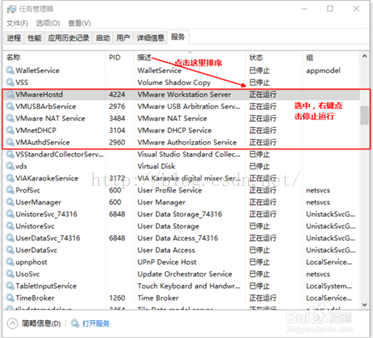
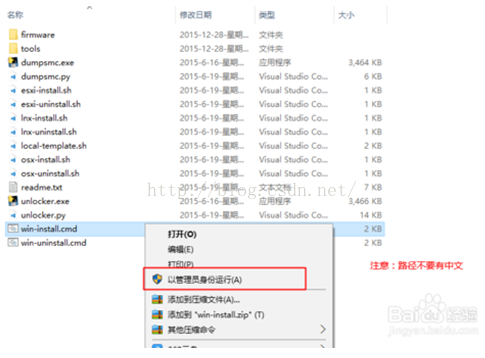


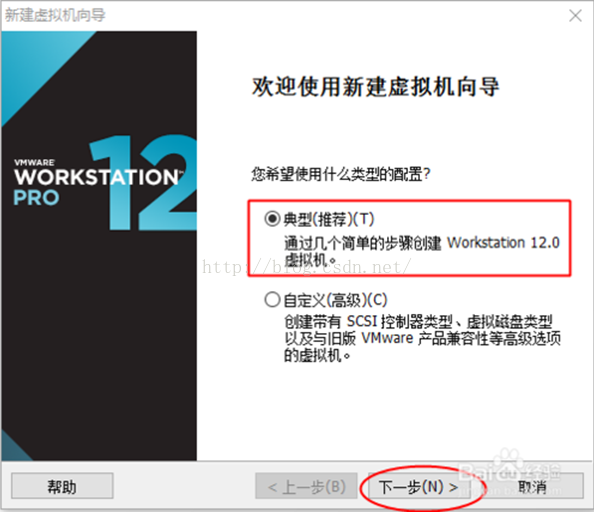
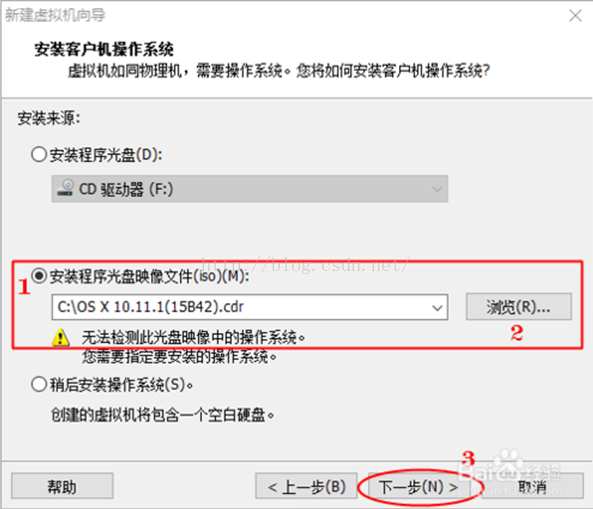
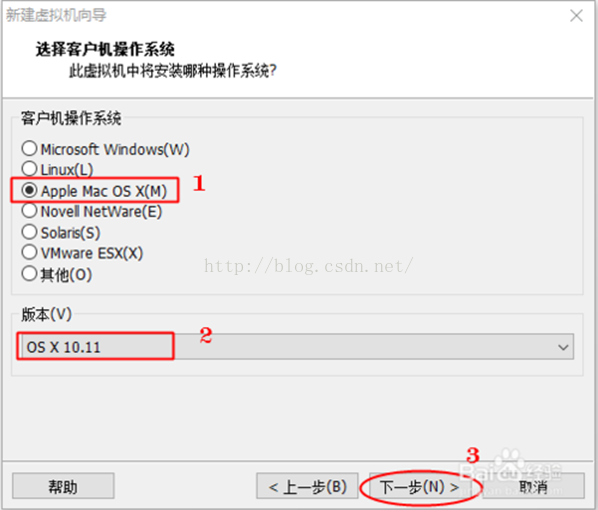
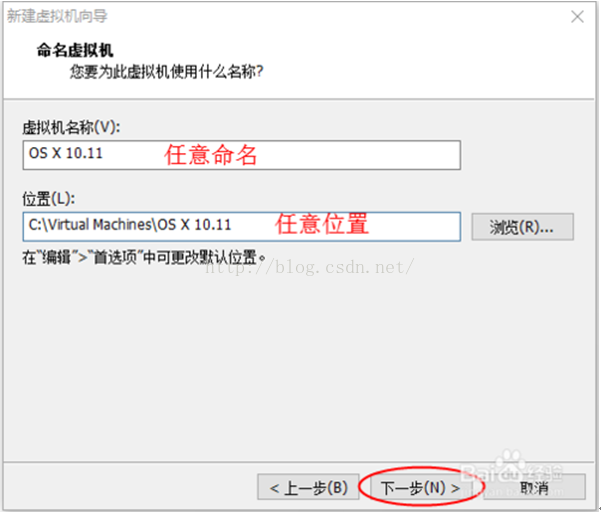
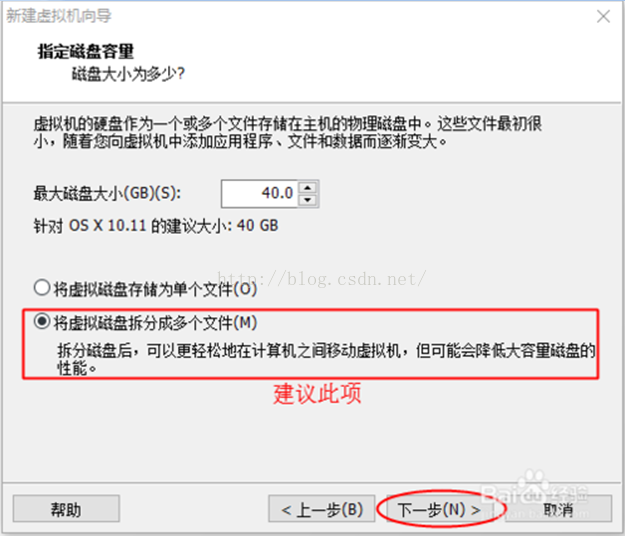
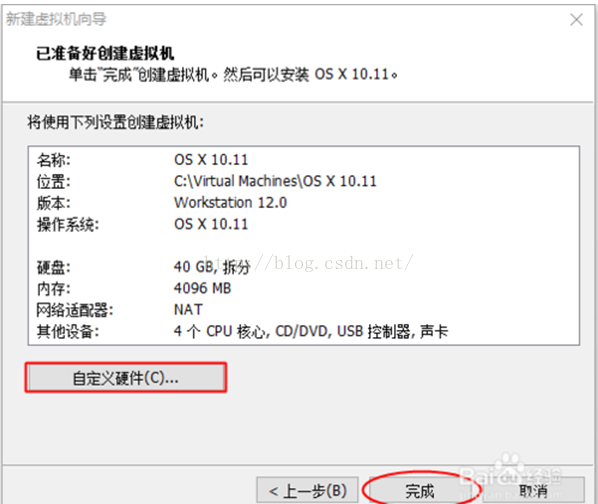
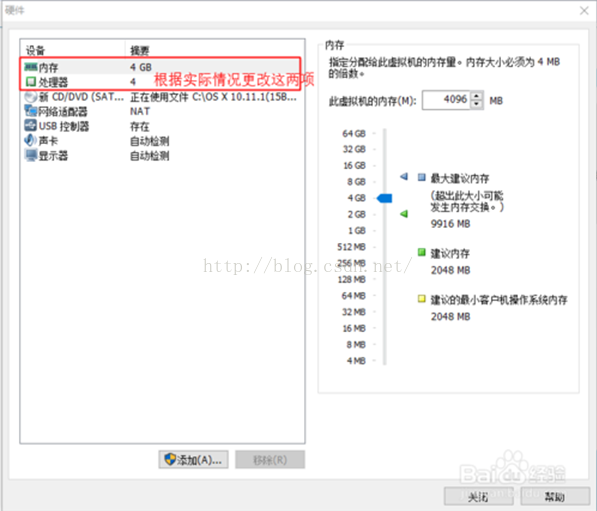








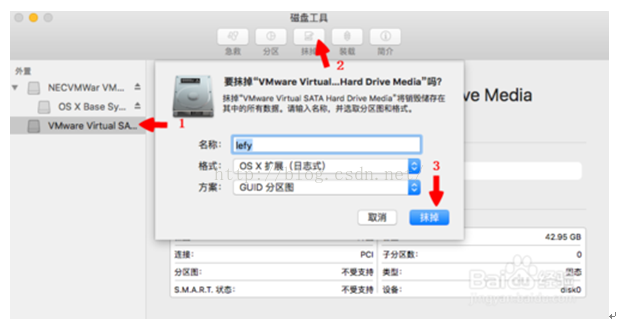

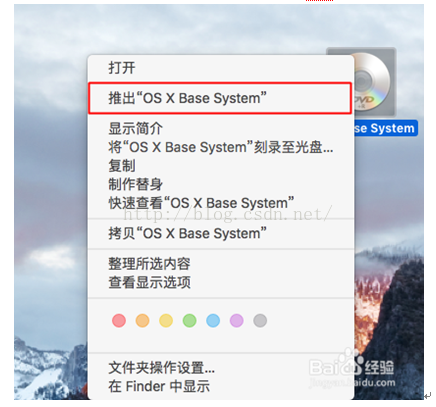
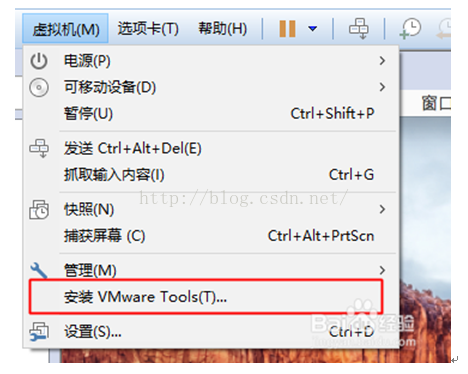













所有评论(0)